电脑上屏幕视频录制如何操作
Win10录屏教程大全

Win10录屏教程大全Win10系统是自带录屏功能的,可能很多人还不知道Win10录屏功能怎么用?以下是店铺为你精心整理的Win10录屏教程大全,希望你喜欢。
Win10录屏教程一、使用 Win + R 组合快捷键,就可以打开Win10录屏功能了,大家可以在录制游戏的时候,使用这个组合快捷键,在弹出的录制小框中,点击“是的,这是一个游戏”如下图所示。
二、之后就出现了Win10录屏软件主界面了,直接点击红色圆圈进行录制视频。
此外,红色圆圈左侧相机图标就可以进行屏幕截图,相机图标右侧图标为“录制”后台录制,红色圆圈右侧的齿轮图标可以对这个软件进行基本设置,包括常规、快捷键、音频等设置选项。
关于Win10的10个小技巧1、定制你的「快速访问」Win 10最大的改变除了体现在界面上之外,在「我的电脑」上改变也是十分巨大的。
除了名字变成了「文件资源管理器」之外,打开的界面也发生了改变,其中,「快速访问」可以说是最大的惊喜。
在之前的Windows 中,打开「我的电脑」,屏幕左边任务栏中出现的只是你电脑中不同的分区磁盘而已;但是,这次Win 10在旁边新增加的「快速访问」栏,它上面会列出你最近经常打开的具体的文件夹,方便你的使用;同时,你还可以手动将它们固定到「快速访问」栏中。
同时,你还可以在将「文件资源管理器」中将任意一个文件夹固定到「快速访问」栏里。
而如果你不喜欢这个新功能,你也可以在「快速访问」的图标上点击右键,选择「选项」,然后就可以将打开文件资源管理器时的显示界面改回之前的「我的电脑」的样子。
2、最新的「发送到」按钮右键点击任意一个文件或是文件夹(或者是多个),你可以使用最新的「发送到」功能。
它有很多新的功能,比如你竟然可以将选中的文件或文件夹通过传真的方式发送。
除此之外,隐藏的惊喜是在如果你先按住「shift」键再去点击右键,那么「发送到」中出现的选项将会大大增加。
增加的是什么呢?卖个关子,诸位自己去试试吧~3、定制你的「发送到」功能Win 10 这次真的在「发送到」这个功能上投入了很大的改变,以至于我们要再介绍关于它的一个重要技巧。
如何在Mac OS系统中进行屏幕录制和视频编辑

如何在Mac OS系统中进行屏幕录制和视频编辑在Mac OS系统中进行屏幕录制和视频编辑是一项非常有用的技能。
无论是制作教学视频、演示文稿还是游戏录像,屏幕录制和视频编辑都可以帮助我们实现这些目标。
本文将介绍如何在Mac OS系统中进行屏幕录制和视频编辑,并提供一些实用的技巧和建议。
屏幕录制是指将电脑屏幕上的活动记录下来,并保存为视频文件。
在Mac OS 系统中,我们可以使用自带的QuickTime Player进行屏幕录制。
打开QuickTime Player后,点击菜单栏的“文件”选项,选择“新建屏幕录制”。
接下来,你可以选择录制整个屏幕还是仅录制特定区域。
点击“录制”按钮后,QuickTime Player会开始录制你的屏幕活动。
录制完成后,点击菜单栏的“文件”选项,选择“保存”,即可将录制的视频保存到本地。
视频编辑是指对录制好的视频进行剪辑、添加特效、调整音频等操作,以达到更好的效果。
在Mac OS系统中,我们可以使用iMovie进行视频编辑。
打开iMovie后,点击“创建新项目”,选择“电影”或“电视节目”。
然后,将录制好的视频文件拖拽到iMovie的时间轴上。
你可以使用iMovie提供的工具对视频进行剪辑,如裁剪、拆分、合并等。
此外,iMovie还提供了丰富的特效和过渡效果,你可以根据需要进行添加。
在剪辑完成后,你还可以调整视频的音频、添加字幕、插入背景音乐等。
最后,点击菜单栏的“文件”选项,选择“导出电影”即可将编辑好的视频保存到本地。
除了QuickTime Player和iMovie,Mac OS系统还有其他一些强大的屏幕录制和视频编辑工具。
例如,ScreenFlow是一款功能强大的屏幕录制和视频编辑软件,提供了更多高级的特效和工具,适合专业用户使用。
Final Cut Pro是一款专业级的视频编辑软件,拥有更多高级的剪辑和调色功能。
这些工具虽然功能更加强大,但对于初学者来说可能会有一定的学习曲线。
电脑上录屏的方法

录屏的意思就是录制屏幕,我们当中有很多人经常会用到录屏这个操作,特别是在电脑上,很多人在录制游戏视频、录制解说视频或者录制教学视频的时候都会用到电脑录屏这个功能。
但是要怎样才能在电脑上录屏呢,其实这并不是一个太难的问题,只需要借助一个录制屏幕的工具就可以了。
下面我就为你介绍一下录屏的具体操作方法:
1、首先要先打开你的电脑并在电脑上面运行一个迅捷屏幕录像工具。
2、在工具的主页面内,有几个录制参数需要设置。
其中视频选项可以设置成全屏录制或者区域录制,音频选项中可以选择录全部声音或仅录系统、麦克风声音,而画质则最好选择最高的画质——原画。
录制格式和模式选择随你喜欢。
3、参数设置完成后再选择视频保存的文件夹,点击一下“更改目录”按钮进行路径的选择。
当然你也可以使用默认的文件夹。
4、文件夹选择完成后就可以进行屏幕的录制了,先在电脑上打开你要录制的东西,如影视、游戏等。
然后再点击工具中的“开始录制”按钮。
5、接下来,你电脑屏幕上的画面都会被录制下来。
当然如果遇到不想录制的地方也可以暂停录制。
如果想要在屏幕上画图,还可以开启屏幕画图工具。
6、屏幕录制完成后点击停止录制的按钮以结束录屏。
最后录制完成的视频会被保存到早已选好的文件夹中,要用的话可以到这个文件夹中找。
以上就是用迅捷屏幕录像工具给电脑录屏的方法了,是不是觉得非常简单。
要是想要录制屏幕的话,正好可以试试这个方法。
用电脑怎么录制屏幕视频
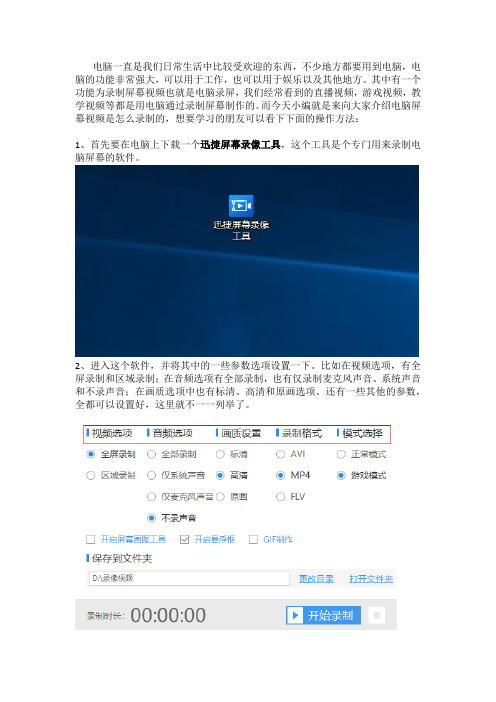
电脑一直是我们日常生活中比较受欢迎的东西,不少地方都要用到电脑,电脑的功能非常强大,可以用于工作,也可以用于娱乐以及其他地方。
其中有一个功能为录制屏幕视频也就是电脑录屏,我们经常看到的直播视频,游戏视频,教学视频等都是用电脑通过录制屏幕制作的。
而今天小编就是来向大家介绍电脑屏幕视频是怎么录制的,想要学习的朋友可以看下下面的操作方法:
1、首先要在电脑上下载一个迅捷屏幕录像工具,这个工具是个专门用来录制电脑屏幕的软件。
2、进入这个软件,并将其中的一些参数选项设置一下。
比如在视频选项,有全屏录制和区域录制;在音频选项有全部录制,也有仅录制麦克风声音、系统声音和不录声音;在画质选项中也有标清、高清和原画选项。
还有一些其他的参数,全都可以设置好,这里就不一一列举了。
3、以上选项都设置完成之后,可以点击更改目录来选择合适的路径或者容易找到的路径来存放录制完成的视频。
4、然后你就可以开始录制屏幕视频了,点击“开始录制”按钮开始录屏。
5、录制过程中可以开启屏幕画图工具进行画图操作,一般教学视频要用到这个工具。
录制结束后,点击“暂停录制”按钮并进行保存。
6、最后录制完成的视频会被保存到你选择的文件夹中。
以上就是我向大家介绍的关于用电脑录制屏幕视频的操作了,大家要是喜欢或者
觉得有用的话就赶紧去下个迅捷屏幕录像工具试试手吧。
怎么录制电脑屏幕视频 电脑屏幕录制方法
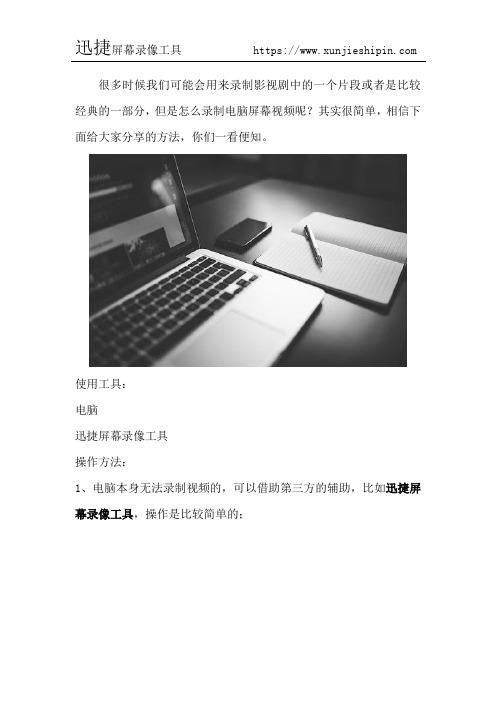
很多时候我们可能会用来录制影视剧中的一个片段或者是比较经典的一部分,但是怎么录制电脑屏幕视频呢?其实很简单,相信下面给大家分享的方法,你们一看便知。
使用工具:
电脑
迅捷屏幕录像工具
操作方法:
1、电脑本身无法录制视频的,可以借助第三方的辅助,比如迅捷屏幕录像工具,操作是比较简单的;
2、首先我们启动迅捷屏幕录像工具,设置录制视频时候一些比较重要的参数,主要是围绕着视频选项、音频选项、画质设置、录制格式和模式选择这五项进行设置。
4、之后我们设置存放视频所用的文件夹目录(建议大家放在D、E、F盘。
),点击更换目录这一项,然后选择好我们要设置的文件夹,之后点击确定,便可以进行更换。
5、接着我们点击右上角的设置,进入设置面板。
6、在设置面板中,我们将开启录制后自动隐藏到任务栏这一项勾上,这样我们在开始录制后就不用担心将工具页面录制进行,从而影响录制质量了。
7、之后我们便能够开始录制视频了,点击开始录制就能正式开始录制网页视频。
视频录制完成之后,我们点击停止录制按钮即可结束录制。
8、最后如果你想要查看录制完成的视频文件,我们可以点击打开文件夹,在弹出的文件夹中进行查看。
以上便是怎么录制电脑屏幕视频的全部步骤了,还是比较简单的。
如何在电脑上进行实时屏幕录制和截
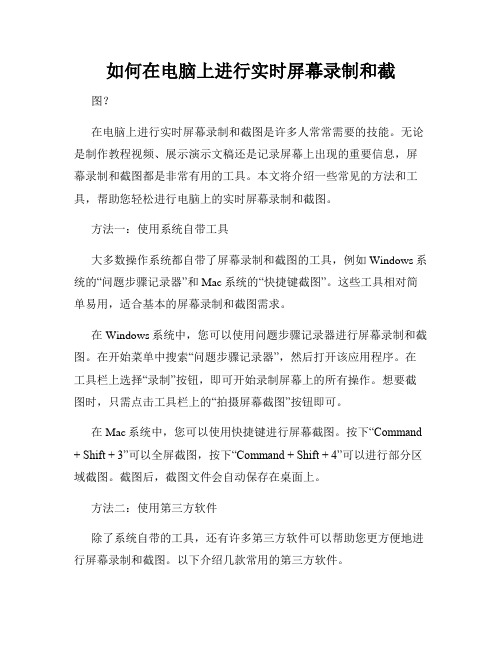
如何在电脑上进行实时屏幕录制和截图?在电脑上进行实时屏幕录制和截图是许多人常常需要的技能。
无论是制作教程视频、展示演示文稿还是记录屏幕上出现的重要信息,屏幕录制和截图都是非常有用的工具。
本文将介绍一些常见的方法和工具,帮助您轻松进行电脑上的实时屏幕录制和截图。
方法一:使用系统自带工具大多数操作系统都自带了屏幕录制和截图的工具,例如Windows系统的“问题步骤记录器”和Mac系统的“快捷键截图”。
这些工具相对简单易用,适合基本的屏幕录制和截图需求。
在Windows系统中,您可以使用问题步骤记录器进行屏幕录制和截图。
在开始菜单中搜索“问题步骤记录器”,然后打开该应用程序。
在工具栏上选择“录制”按钮,即可开始录制屏幕上的所有操作。
想要截图时,只需点击工具栏上的“拍摄屏幕截图”按钮即可。
在Mac系统中,您可以使用快捷键进行屏幕截图。
按下“Command + Shift + 3”可以全屏截图,按下“Command + Shift + 4”可以进行部分区域截图。
截图后,截图文件会自动保存在桌面上。
方法二:使用第三方软件除了系统自带的工具,还有许多第三方软件可以帮助您更方便地进行屏幕录制和截图。
以下介绍几款常用的第三方软件。
1. OBS StudioOBS Studio是一款免费开源的屏幕录制和直播软件。
它具有丰富的功能和自定义选项,可以满足不同用户的需求。
您可以在官方网站下载并安装OBS Studio,然后根据它提供的教程进行配置和使用。
2. SnagitSnagit是一款强大的屏幕截图和录制软件,它提供了丰富的截图和标注工具,可以轻松地进行屏幕截图,并方便地进行编辑和保存。
Snagit是收费软件,但它提供了一个免费试用期,可以让您体验它的功能。
3. CamtasiaCamtasia是一款专业的屏幕录制和视频编辑软件。
它可以进行高质量的屏幕录制,并提供了丰富的视频编辑功能,让您能够轻松地制作教程视频和演示文稿。
电脑录屏具体怎么操作?其实录屏很容易
录屏是我们经常需要做的一件事情,比方说:录制电脑上的直播视频、录制电脑上的真人讲课视频、录制电脑上的课程课件、录制电脑上的操作演示、录制电脑上的会议视频纪要等等。
所以说,面对如此多的录屏需求,能够找到一款好用的录屏软件是非常重要的。
那么,有什么录屏软件比较好用呢方法一、问题步骤记录器问题步骤记录器是一款Windows系统自带的录屏软件,有它不需要去找免费录屏软件、破解录屏软件的!而且问题步骤记录器使用非常简单!首先,在电脑的运行窗口输入“PSR”打开软件。
之后,打开网页上需要录制的视频并点击“开始记录”按钮即可。
方法二、嗨格式录屏大师嗨格式录屏大师是一款专业的录屏软件,支持苹果Mac版本和Windows版本。
能够音画同步录制电脑桌面操作、在线课程、摄像头录制等屏幕活动。
支持全屏录制、区域录制、摄像头录制、声音录制等多种录制视频模式,帮助用户轻松解决屏幕视频录像录音等需求。
此外,嗨格式录屏大师还具有简单易用、灵活快捷、高清录制、一键导出等特色,适合电脑小白。
具体操作方法:首先,大家可以自行获取软件进行安装。
之后,进入到软件当中选择录屏模式。
一般情况下,录制网页视频选择“全屏录制”。
如果您网页上的视频时竖屏比例的话,也可以选择“区域录制”。
然后根据自身需求和需要录制的视频时长,对视频参数(包括:视频格式、视频清晰度、视频帧率、声音来源等)和视频文件保存目录等等进行设置。
设置全部完成之后,需要对上述操作进行检查。
这里小编提醒大家,要确保所选视频文件保存目录空间大小充足,避免录屏出现错误。
确认无误后,打开网页上需要录制的视频,并点击“开始录制”按钮即可。
以上就是小编为您分享的两款可以录制网页上视频的软件了,可以说各有特色,如果您也有此类需求,不妨参照上述方法进行尝试。
怎样录制电脑屏幕视频
怎样录制电脑屏幕视频
大家在平时工作中面对电脑的时候,肯定也会遇到一些视频录像的问题吧,例如一段操作需要录制成视频保存下来,这该怎么进行录制保存呢,用什么软件工具来保存呢?
迅捷屏幕录像工具支持录制高清的教学视频,支持多级别音频采集;录制电影的原声,直接从声卡中取出高清音频数据,没有任何外部噪音;支持各大主流游戏,可同时采集麦克风音频和声卡原声。
打开软件,设置需要录制视频的视频格式、录制画质、音频设置、区域设置等等。
完成录制视频的问题后,点击更改目录选项,更改录制视频的储存位置,软件默认储存位置在C盘。
随后点击开始录制,录制结束也是点这里,快捷键分别设置为alt+f1、alt+f2。
完成录制后,点击打开文件夹,之前录制的视频都存储在这里。
有需要屏幕录像的朋友可以尝试下,并且欢迎一起分享作品和使用的小技巧。
电脑怎么录屏这个方法既能录屏也能剪辑视频时长
电脑怎么录屏这个方法既能录屏也能剪辑视频时长电脑录屏是一种将电脑屏幕的内容进行实时录制并保存为视频文件的操作。
录屏可以用于制作教学视频、游戏直播、软件演示等等。
在录屏的同时,如果需要剪辑视频时长也可以使用相关的软件进行处理。
以下是一种常用的电脑录屏与剪辑视频时长的方法:1. 选择录屏软件:首先需要选择一款适合的录屏软件。
市面上有很多免费或付费的录屏软件可供选择,例如OBS Studio、Bandicam、Camtasia等。
可以根据个人需求和操作习惯选择合适的软件。
3.配置录屏参数:打开录屏软件后,需要进行一些配置操作。
例如选择录制区域,可以选择全屏录制或者自定义录制区域;设置录制声音,可以选择录制系统声音、麦克风声音或两者同时录制;配置录制质量,可以选择分辨率、画质、帧率等。
根据需求进行相应的设置。
4.开始录屏:完成配置后,点击软件界面上的“开始录制”按钮,开始进行屏幕录制。
可以根据需要选择录制整个屏幕还是一些应用程序窗口。
6. 录制文件后期处理:如果需要剪辑视频时长,可以使用剪辑软件进行处理。
一些常见的剪辑软件包括Adobe Premiere Pro、Final Cut Pro、iMovie等。
选择合适的软件后,按照软件的操作指南进行相关的剪辑操作,对录制的视频进行裁剪、合并、添加字幕、调整速度等处理。
7.导出最终视频:在剪辑完成后,可以选择导出最终的视频文件。
根据需要选择合适的视频格式和分辨率,并根据提示进行导出设置。
导出完成后,就获得了录制和剪辑后的视频文件。
以上是一种常用的电脑录屏和剪辑视频时长的方法。
根据不同的软件和个人需求,具体的操作步骤可能会有所不同。
利用这些工具和方法,您可以轻松地进行电脑屏幕录制并根据需要进行剪辑处理。
电脑华为录屏怎么操作方法
电脑华为录屏怎么操作方法
华为电脑录屏的操作方法如下:
1. 打开屏幕录制工具:在华为电脑上,点击屏幕右下角的“通知中心”图标,然后找到并点击“屏幕录制”图标。
2. 设置录屏参数:在弹出的录屏设置界面上,你可以选择录制整个屏幕,或者只录制特定窗口。
你还可以设置录制质量和音频输入源。
3. 开始录制:设置完成后,点击“开始录制”按钮开始录屏。
4. 结束录制:在屏幕顶部会显示正在录制的状态栏。
要停止录制,可以点击状态栏上的“停止录制”按钮或者按下键盘上的结束录制快捷键。
5. 查看录屏文件:录屏结束后,录制的视频文件会保存在默认的视频文件夹中。
你可以通过文件管理器找到并打开录制的视频文件进行查看。
注意:具体的操作方法可能会根据不同的华为电脑型号和操作系统版本略有不同,以上仅为一般的操作步骤。
- 1、下载文档前请自行甄别文档内容的完整性,平台不提供额外的编辑、内容补充、找答案等附加服务。
- 2、"仅部分预览"的文档,不可在线预览部分如存在完整性等问题,可反馈申请退款(可完整预览的文档不适用该条件!)。
- 3、如文档侵犯您的权益,请联系客服反馈,我们会尽快为您处理(人工客服工作时间:9:00-18:30)。
电脑上屏幕视频录制如何操作
很多用户在玩游戏或者看视频时,想对计算机屏幕进行录制,但是电脑比不上手机有很多操作都是不行的,那么当我们在电脑上看到一些教程视频,或者遇到一些好用操作需要录制下来的时候我们该怎样操作呢?电脑上屏幕视频录制如何操作呢?
作为互联网相关的工作人员,亦或者是从事电脑相关的职业,都避免不了要使用电脑,这就会带来有些地方要用到屏幕录制软件将某些画面录制下来的地方。
下面小编就给大家推荐迅捷屏幕录像工具!
一、怎么录制电脑屏幕视频
录屏软件
1、我们先打开电脑上的浏览器然后点击搜索“迅捷屏幕录像工具”找到之后,点击下载安装。
2、等到将其安装好之后,我们点击软件的功能区,然后设置需要录制的视频格式、录制画质、录制区域等。
3、等到将一切都设置好之后,我们点击“开始录制”这样我们的电脑视频录制就开始了。
4、等到将屏幕录制完成之后,我们只需要点击“结束录制”整个视频录制就结束了。
电脑上屏幕视频录制如何操作?上述就是怎样录制视频的操作方法,看完上面的步骤是不是非常的喜欢这个方法。
那你还在等什么!。
